Changer Le Propriétaire D'un Fichier Unix Apprenez Les Commandes De Base De Gestion De Fichiers Sous Linux
Changer le propriétaire d'un fichier Unix peut parfois sembler être une tâche délicate pour les utilisateurs novices. Cependant, avec quelques connaissances de base sur les commandes Unix, il est possible de modifier le propriétaire d'un fichier en toute simplicité. Dans cet article, nous allons vous expliquer étape par étape comment changer le propriétaire d'un fichier Unix en utilisant la ligne de commande. Suivez attentivement nos instructions pour réussir cette opération en toute sécurité et efficacité.
Identifier le propriétaire actuel du fichier
Avant de pouvoir changer le propriétaire d'un fichier Unix, il est essentiel d'identifier le propriétaire actuel. Pour ce faire, vous pouvez utiliser la commande ls -l suivie du nom du fichier que vous souhaitez modifier. Cette commande affichera les attributs du fichier, y compris le nom du propriétaire actuel. Il est important de noter que seuls les superutilisateurs (root) ou les propriétaires actuels du fichier peuvent modifier le propriétaire.
Une fois que vous avez identifié le propriétaire actuel du fichier, vous pouvez passer à l'étape suivante pour changer le propriétaire.
Changer le propriétaire du fichier
Pour changer le propriétaire d'un fichier Unix, vous allez utiliser la commande chown, qui signifie "change owner". Cette commande permet de définir le nouveau propriétaire du fichier en spécifiant le nom d'utilisateur ou l'ID de l'utilisateur auquel vous souhaitez attribuer la propriété. Voici la syntaxe de la commande chown :
chown nouveau_proprietaire nom_du_fichierAssurez-vous de remplacer "nouveau_proprietaire" par le nom d'utilisateur ou l'ID de l'utilisateur auquel vous souhaitez attribuer la propriété, et "nom_du_fichier" par le nom du fichier que vous voulez modifier.
Exemple de changement de propriétaire
Pour illustrer cette procédure, prenons l'exemple d'un fichier nommé "exemple.txt" actuellement propriété de l'utilisateur "utilisateur1" que nous souhaitons attribuer à l'utilisateur "utilisateur2". Voici comment vous pouvez procéder :
chown utilisateur2 exemple.txtUne fois la commande exécutée, le propriétaire du fichier "exemple.txt" sera modifié et attribué à l'utilisateur "utilisateur2".
Conclusion
Changer le propriétaire d'un fichier Unix peut sembler intimidant au premier abord, mais avec les bonnes connaissances et les bonnes commandes, cette tâche devient relativement simple. En suivant les étapes que nous vous avons fournies, vous devriez être en mesure de modifier le propriétaire d'un fichier sans aucune difficulté. N'oubliez pas de toujours vérifier les permissions et de vous assurer d'avoir les droits nécessaires avant de modifier le propriétaire d'un fichier. Bonne chance !

Apprenez Les Commandes De Base De Gestion De Fichiers Sous Linux | YonathAn-Avis Hai

Comment créer un fichier sous Ubuntu ? - Rankiing Wiki : Facts, Films | YonathAn-Avis Hai

Comment changer le propriétaire d'un fichier dans Google Drive - Azur Plus | YonathAn-Avis Hai

Guide d'introduction aux commandes Unix - Cours Linux | YonathAn-Avis Hai

Guide pour supprimer des fichiers avec la commande rm sous Linux/Unix | YonathAn-Avis Hai

Comment afficher la date de création d'un fichier sous Linux | YonathAn-Avis Hai
![[Official] Récupération des fichiers supprimés sous Linux](https://i2.wp.com/images.wondershare.com/recoverit/images2022/12-12/step1.png)
[Official] Récupération des fichiers supprimés sous Linux | YonathAn-Avis Hai

Administration & Sécurité des Systèmes d’Exploitation - ppt télécharger | YonathAn-Avis Hai

Guide pour supprimer des fichiers avec la commande rm sous Linux/Unix | YonathAn-Avis Hai

the linux linux command reference is shown in this image, with | YonathAn-Avis Hai
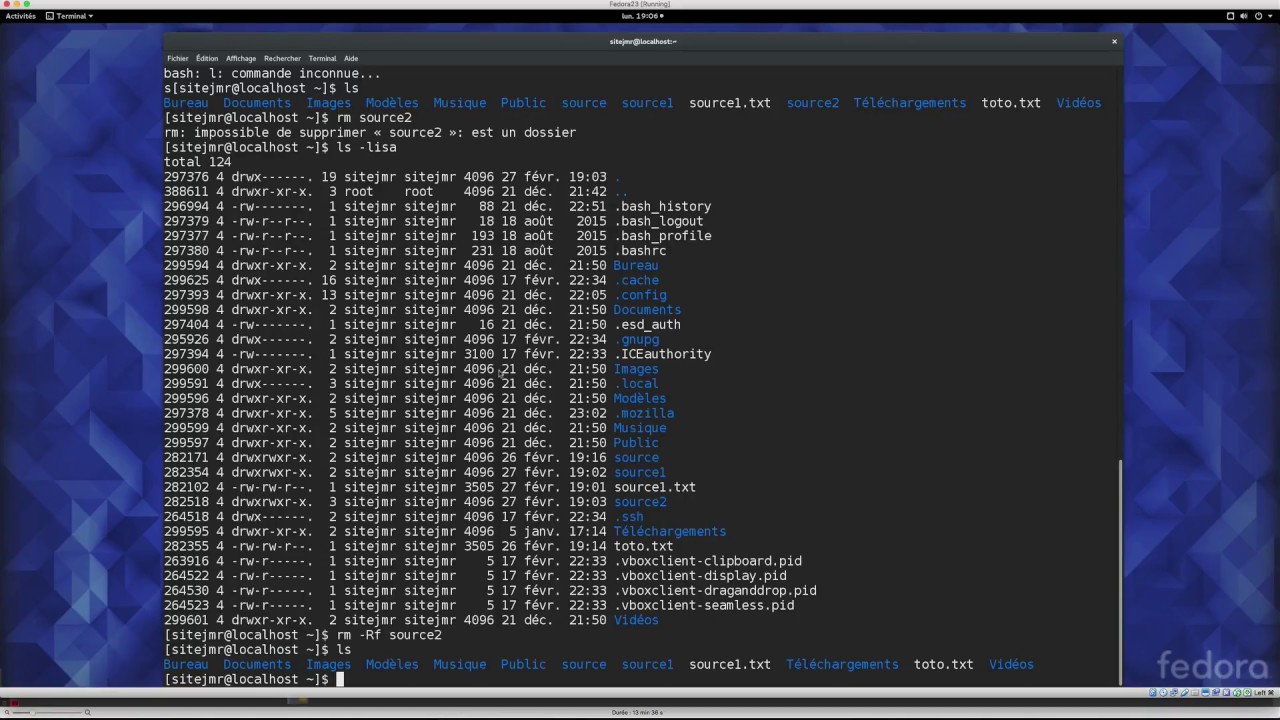
Linux - 03 - Fichiers et répertoires / Files and directory - YouTube | YonathAn-Avis Hai
![Créer des Dossiers / Répertoires dans Linux [TUTORIEL VIDEO]](https://i2.wp.com/www.numelion.com/wp-content/uploads/2022/09/creer-sous-repertoire-linux-ligne-de-commande.jpg)
Créer des Dossiers / Répertoires dans Linux [TUTORIEL VIDEO] | YonathAn-Avis Hai

Tutoriel Linux : Déplacer les fichiers | video2brain.com - YouTube | YonathAn-Avis Hai

Google Sheets : Création d'un formulaire, Gestion des réponses (version | YonathAn-Avis Hai
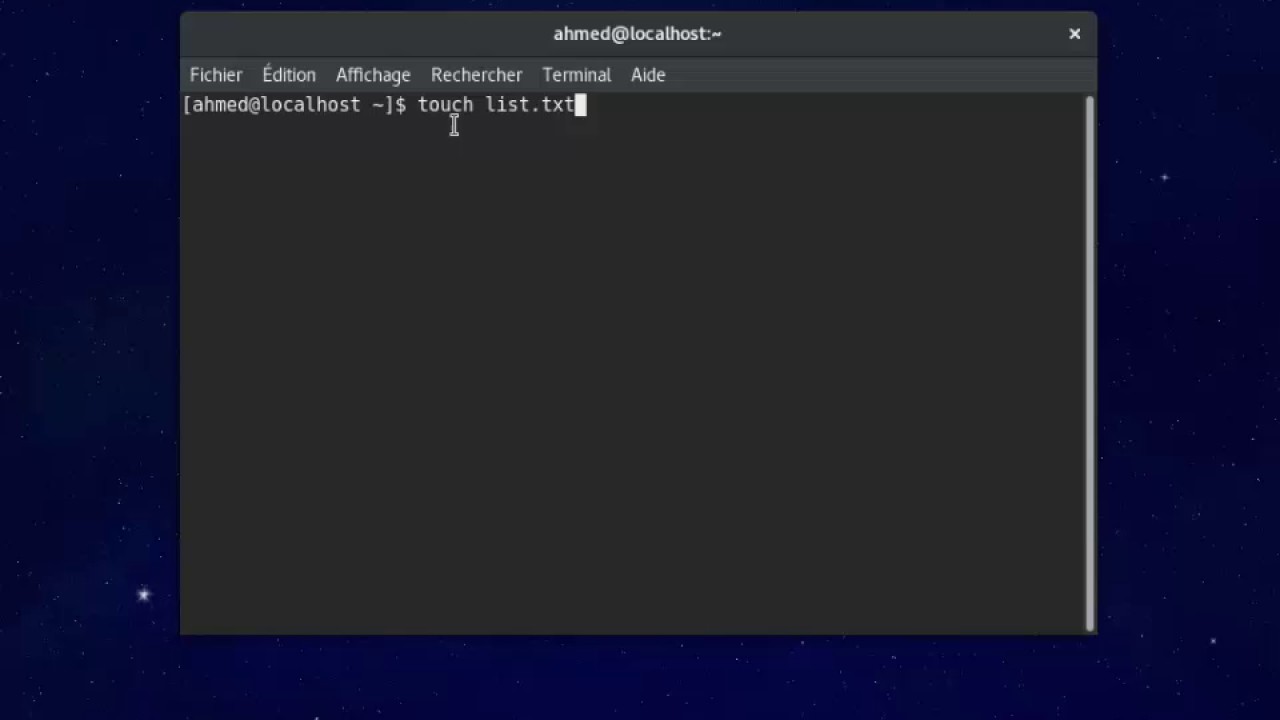
Commandes de base Linux - Ep08 - Créer un fichier: commande touch - YouTube | YonathAn-Avis Hai